Externe Bausteinhilfe erzeugen und öffnen
Externe Bausteinhilfe erzeugen
logi.cals empfiehlt Ihnen, eine externe Bausteinhilfe erst nach dem Fertigstellen der Bausteinschnittstelle zu erzeugen.
So erzeugen Sie die externe Bausteinhilfe mit Hilfe von logi.CAD 3:
Klappen Sie das Objekt im Projektexplorer auf, in dem der Baustein deklariert ist.
Öffnen Sie das Kontextmenü für das in der Unterebene angezeigte Element (= für den erstellten Baustein).
Wählen Sie den Befehl Hilfe bearbeiten.
Ergänzen Sie die geöffnete Datei um die benötigten Texte.
Bei der Datei handelt es sich um eine Textile-Datei. Informationen und Beispiele zur möglichen Syntax in Textile finden Sie unter: https://textile-lang.com – Auf dieser Website können Sie Ihre Texte in der Textile-Syntax auch gleich ausprobieren.
Die Datei enthält bereits automatisch generierte Informationen, wie z.B. den POE-Namen und eine Tabelle mit den Ein-/Ausgängen. Löschen oder ändern Sie diese generierten Informationen nicht, da sie wieder automatisch generiert werden, wenn Sie den Befehl Hilfe bearbeiten erneut auswählen.Speichern Sie diese ergänzte Datei.
Falls erforderlich (z.B. für einen Funktionsbaustein oder eine Funktion), erstellen Sie die Bausteingrafik für die Hilfe so:
Im Schnittstellen-Editor: Drücken Sie Strg+Umschalt+P.
Schließen Sie den Schnittstellen-Editor wieder.
Öffnen Sie wieder das Kontextmenü für das in der Unterebene angezeigte Element und wählen Sie den Befehl Hilfe erzeugen.
Ergebnis: Die Dateien für die HTML-Hilfe (inkl. der Bausteingrafik) sind im Ordner .olh abgelegt. Dieser Ordner liegt parallel zum Objekt und ist standardmäßig nicht im Projektexplorer sichtbar.
Beachten Sie Folgendes:
Falls Sie die Baustein-Schnittstelle dennoch nach dem Erzeugen der Bausteinhilfe ändern (z.B. den Namen des Bausteins ändern oder neue Ein-/Ausgänge erstellen), müssen Sie einige Schritte durchführen, damit die Dateien für die HTML-Hilfe aktualisiert sind. Details: siehe "Hilfedateien bei nachträglicher Änderung des Basis-Elements aktualisieren"
Es ist möglich, die Bausteinhilfe in Deutsch und in Englisch zu erzeugen. In diesem Fall gehen Sie am besten so vor:
Erzeugen Sie die Bausteinhilfe zuerst in einer Sprache (z.B. in Deutsch), wie oben beschrieben.
Beenden Sie logi.CAD 3
Starten Sie logi.CAD 3 in der anderen Sprache.
Erzeugen Sie die Bausteinhilfe für die zweite Sprache (z.B. in Englisch), wie oben beschrieben.
Es ist ebenfalls möglich, eine Hilfe für →Interfaces zu erzeugen. Alle Anweisungen gelten dann analog für das Interface.
Alternative: Sie können die externe Bausteinhilfe auch selbst erzeugen, indem Sie Ihre bevorzugen Werkzeuge zum Erzeugen/Bearbeiten von HTML-Dateien verwenden. logi.CAD 3 benötigt nur die passende HTML-Datei im entsprechenden Ordner. Informieren Sie sich unter "Ablage der Hilfedateien" für die Details.
Externe Bausteinhilfe öffnen
So lassen Sie die HTML-Hilfe für eigene Bausteine in logi.CAD 3 anzeigen:
mit Hilfe des Befehls Hilfe anzeigen im Projektexplorer
Klappen Sie das Objekt im Projektexplorer auf.
Öffnen Sie das Kontextmenü für das in der Unterebene angezeigte Element (= für den erstellten Baustein).
Wählen Sie den Befehl Hilfe anzeigen.
mit Hilfe der F1-Taste im entsprechenden Editor
Im ST-Editor: Positionieren Sie den Textcursor auf den Aufruf einer Funktion oder auf die Deklaration eines Funktionbausteins und drücken Sie die F1-Taste.
Um die Hilfe für einen im ST-Code deklarierten Baustein anzuzeigen: Positionieren Sie den Textcursor auf die entsprechenden Zeilen mit der Deklaration (z.B. FUNCTION_BLOCK name1 und END_FUNCTION_BLOCK) und drücken Sie die F1-Taste.Im FBS-Editor: Selektieren Sie den Aufruf einer Funktion oder eines Funktionbausteins und drücken Sie die F1-Taste.
Um die Hilfe für den aktuell geöffneten Baustein anzuzeigen: Selektieren Sie keines der Elemente im FBS-Editor und drücken Sie die F1-Taste.
Ablage der Hilfedateien
Die Dateien für die HTML-Hilfe müssen entweder im Ordner olh oder im Ordner .olh abgelegt sein. Beide Ordner müssen parallel zum Baustein liegen, für den die Hilfedateien bestimmt sind. Der Ordner olh ist standardmäßig im Projektexplorer sichtbar, der Ordner .olh jedoch nicht.
Der Name einer HTML-Hilfedatei für einen Baustein muss so lauten:
|
Gegebenheit |
In der deutschen logi.CAD 3-Version |
In der englischen logi.CAD 3-Version |
|
Der Baustein ist in einem →Namespace deklariert. |
Namespace-Name.Baustein-Name.DE.html |
Namespace-Name.Baustein-Name.EN.html |
|
Der Baustein ist nicht in einem Namespace deklariert. |
Baustein-Name.DE.html |
Baustein-Name.EN.html |
Beispiele:
Für den Funktionsbaustein FB1, der im Namespace N1 deklariert ist, lautet die Hilfedatei: N1.FB1.DE.html
Für den Funktionsbaustein FB2, der ohne Namespace deklariert ist, lautet die Hilfedatei: FB2.DE.html
Übersicht zur Suchreihenfolge
Die folgende Übersicht veranschaulicht, wo und in welcher Reihenfolge logi.CAD 3 nach der Hilfedatei für den Baustein MyBlock sucht, der im Namespace my.blocks deklariert ist.
Das Kürzel XX in der Grafik wird durch das Sprachkürzel DE oder EN ersetzt, mit dem gesucht wird. Zuerst sucht logi.CAD 3 nach der Hilfedatei in der Sprache, mit der logi.CAD 3 gestartet wurde. Wird dabei keine Hilfedatei gefunden, so wird nach englischen Hilfedateien gesucht.
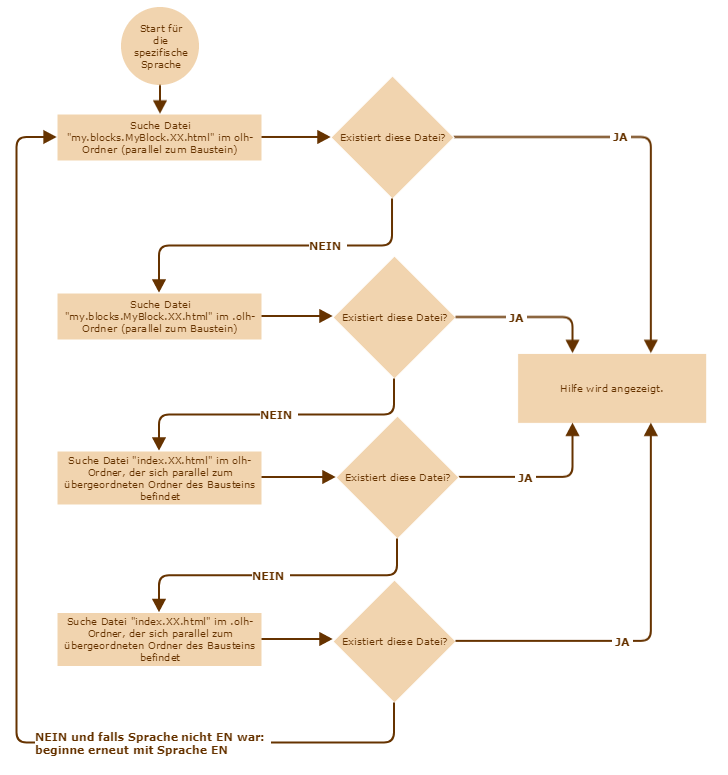
Ablage der Hilfedateien in eigenen Bibliotheken
Falls Sie eine eigene Bibliothek mit Bausteinen erstellen und die Hilfedateien für die Bausteine ebenfalls in diese Bibliothek inkludieren wollen, beachten Sie, dass das Öffnen der Bausteinhilfe nur erfolgreich ist, wenn die Hilfedateien mit der oben erwähnten Ablage in der Bibliothek erfolgt. Siehe "Beispiel: Bibliothek mit Bausteinen inkl. Hilfe-Dateien erstellen" für mehr Informationen.